Wie repariert man Spotify Web Player funktioniert nicht 2025 [10 Möglichkeiten]
Spotify ist eine sehr beliebte Plattform für Menschen, die Musik hören möchten. Spotify verfügt über einen Webplayer, mobile Apps und sogar eine Desktop-Anwendung. Aber was ist, wenn Sie auf das Problem stoßen? Spotify webplayer funktioniert nicht? Nun, es gibt einfache Methoden, die Sie implementieren können, um es wieder zum Laufen zu bringen. Diese Methoden sind ziemlich einfach zu implementieren und jeder kann es tun.
Hier zeigen wir Ihnen, wie Sie das Problem beheben können Spotify webplayer funktioniert nicht. Wir beginnen mit einer Einführung in die Spotify Internet Spieler. Dann werden wir untersuchen, warum das so ist Spotify Wenn der Web-Player nicht funktioniert, erfahren Sie, wie Sie das Problem beheben können. Wir schließen mit einer Bonusempfehlung, die Ihnen beim Greifen hilft Spotify Spuren. Beginnen wir mit der Reparatur Spotify Der Web-Player spielt derzeit keine Songs ab!
Relevante Artikeln:
Wie repariert man Spotify Funktioniert nicht (Leitfaden 2024)
Artikelinhalt Teil 1. Was ist Spotify Web Player und wie benutzt man ihn?Teil 2. Warum? Spotify Webplayer funktioniert nichtTeil 3. 10 Möglichkeiten zur Behebung Spotify Webplayer funktioniert nichtTeil 4. Die beste Art zu spielen Spotify Lieder [No Limits]Teil 5. Zusammenfassung
Teil 1. Was ist Spotify Web Player und wie benutzt man ihn?
Spotify ist ein Musik-Streaming-Riese, der unter anderem mit Apple Music, Tidal und Pandora konkurriert. Es verfügt derzeit über mehr als 100 Millionen Titel und bietet Benutzern eine kostenlose oder Premiumaccount mit der Plattform.
Damit können Sie verschiedene Anwendungen nutzen Spotify's Angebote. Dazu gehören eine webbasierte Anwendung, eine Desktop-Anwendung und mobile Anwendungen für Android und iOS. Also, in diesem Artikel auf Spotify web player nicht funktioniert, konzentrieren wir uns auf die webbasierte Online-Plattform des Musik-Streaming-Giganten.
Was ist Spotify Internet Spieler?
Die Spotify Web Player bezieht sich auf die Verwendung Spotify mit einem Webbrowser wie Google Chrome, Firefox oder Opera.
Wie man den Dienst nutzt Spotify Internet Spieler?
Um es zu verwenden, müssen Sie Ihren Webbrowser öffnen und zu gehen Spotify's offizielle Website. Danach können Sie einfach ein Konto erstellen oder sich in Ihr Konto einloggen, falls Sie bereits eines haben. Dann können Sie einfach verwenden Spotify in Ihrem Webbrowser.
Es gibt viele Dinge, die Sie tun können Spotify Internet Spieler. Dazu gehört das Abspielen Ihrer Lieblingstitel. Zum vorherigen Titel zurückspulen, zum nächsten Titel springen, wie bei anderen Playlists, Freunden folgen und eigene Playlists erstellen ist möglich Spotify Internet Spieler.
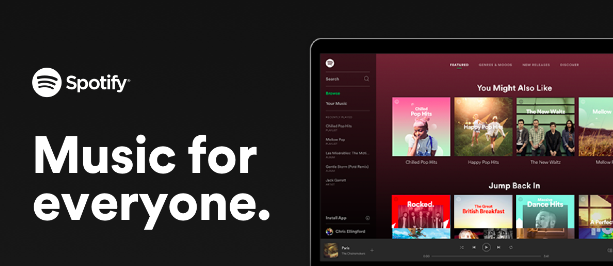
Teil 2. Warum? Spotify Webplayer funktioniert nicht
Dafür gibt es eine Reihe von Gründen Spotify Webplayer funktioniert nicht. Weil Spotify Der Web-Player ist webbasiert, seine Arbeitsunfähigkeit oder Spotify Wenn der Web-Player keine Songs abspielt, kann dies mit dem Browser, dem Internet usw. zusammenhängen.
- Instabiles Netzwerk - Bei Verwendung der Spotify Streaming-Musikdienst, der Spotify Der Web Player funktioniert möglicherweise nicht ordnungsgemäß, wenn das Netzwerk instabil ist.
- Browserfehler - Ein Browserfehler kann ebenfalls dazu führen Spotify webplayer funktioniert nicht.
- Systemfehler - Egal welches Gerät Sie zum Spielen verwenden Spotify, wenn ein Systemfehler vorliegt, kann dies auch dazu führen, dass Spotify Web-Player spielt keine Lieder ab.
- Security Settings - Einige Sicherheitseinstellungen Ihres Computers oder Browsers können dies verhindern Spotify Web-Player funktioniert nicht ordnungsgemäß.
- Technische Probleme - Möglicherweise liegen technische Probleme mit vor Spotify Server oder der Webplayer selbst.
Teil 3. 10 Möglichkeiten zur Behebung Spotify Webplayer funktioniert nicht
Spotify Der Web Player ist eine der beliebtesten Websites weltweit. Sie können damit einfach mit Ihrem Browser auf zig Millionen Titel zugreifen. Aber was ist, wenn Sie auf das Problem stoßen? Spotify Der Webplayer funktioniert nicht unter Chrome/Firefox oder anderen Webbrowsern? Viele Menschen machen Erfahrungen Spotify Problem damit, dass der Web-Player keine Lieder abspielt. Im Folgenden finden Sie einige Möglichkeiten, wie Sie das Problem beheben können.
Lösung 01. Internetverbindung prüfen
Wie repariert man Spotify Webplayer funktioniert nicht? Versuchen Sie zunächst, andere Websites in Ihrem Webbrowser zu laden, um zu überprüfen, ob andere Websites in Ihrem Browser ordnungsgemäß funktionieren. Wenn andere Browser auf Ihrem Browser nicht ausgeführt werden können, müssen Sie den Router neu starten, einige Minuten warten und dann den Browser neu laden Spotify Web-Player-Seite erneut.
- Gehen Sie zu den Windows-Einstellungen und klicken Sie dann auf Netzwerk und Internet.
- Navigieren Sie zur Netzwerk-Fehlerbehebung und klicken Sie darauf.
- Lassen Sie das System Fehler beheben und das Problem für Sie lösen.
Lösung 02. Firewall-Einstellungen
Wenn Sie Zugriff auf alle Websites haben, außer Spotify, blockiert möglicherweise eine Windows-Firewall den Zugriff. Die Windows-Firewall blockiert unbefugten Zugriff aus oder in das private Netzwerk. Wie repariert man Spotify Webplayer funktioniert nicht? Dazu müssen Sie die Firewall ausschalten.
- Durchsuchen Sie das Startmenü, um zur Systemsteuerung zu gelangen.
- Klicken Sie auf System und Sicherheit > Windows Defender-Firewall.
- Wählen Sie im Seitenmenü die Option Windows Defender-Firewall aktivieren oder deaktivieren.
- Schalten Sie die Firewall für das gewünschte Netzwerk aus.
- Starten Sie Ihren Computer neu, um Ihre Änderungen zu speichern.
Lösung 03. Installieren Sie das Windows Media Feature Pack
Wie repariert man Spotify Webplayer funktioniert nicht? Wenn Sie ein Gerät mit der „n“-Version von Windows 10 verwenden, müssen Sie das Windows Media Feature Pack installieren, um es verwenden zu können Spotify Webplayer auf Ihrem System. Gehen Sie einfach zu diesen Link und laden Sie das Funktionspaket herunter.
Lösung 04. Starten Spotify Web Player in einem neuen privaten Fenster
Also, bevor wir mit den nächsten Lösungen zur Behebung fortfahren Spotify web player nicht funktioniert, sollten Sie zuerst prüfen, ob eine Funktion oder Erweiterung Ihres Browsers (z. B. Chrome, Firefox) ihn tatsächlich stört. Wie wird das gemacht?
Nun, es gibt Zeiten, in denen Ihre Erweiterungen nicht mit dem kompatibel sind Spotify Internet Spieler. Deshalb müssen Sie es in einem privaten oder inkognito-Fenster öffnen. Dadurch wird Ihr eigenes Browserfenster geöffnet, das keine zwischengespeicherten Daten, Erweiterungen usw. enthält. All dies kann manchmal das ordnungsgemäße Funktionieren von beeinträchtigen Spotify Internet Spieler. So öffnen Sie Ihr eigenes privates Fenster mit dem Google Chrome-Browser:
- Zunächst müssen Sie den Browser selbst öffnen.
- Klicken Sie dann auf die drei Punkte in der oberen rechten Ecke des Browsers. Diese Punkte sind vertikal ausgerichtet.
- Wählen Sie dann „Neues Inkognito-Fenster".
- Öffnen Sie danach Spotify Web Player in diesem neuen Inkognito-Fenster, das erscheint.
Sie können dasselbe für Firefox, Opera und sogar Microsoft Edge tun. Für den letzten Browser in der Liste können Sie einfach Edge öffnen und dann oben rechts auf das Menü klicken, das wie drei Punkte aussieht. Klicken Sie dann auf die Option "Neues InPrivate-Fenster".
Wenn Ihr Problem von Spotify Wenn das Problem behoben ist, dass der Web-Player unter Chrome oder Firefox nicht funktioniert, ist es an der Zeit, die Erweiterungen einzeln zu deaktivieren, um herauszufinden, welche davon den Player beeinträchtigen. Sie können auch die Cookies und den Cache Ihres Browsers löschen. Kommen wir nun zur nächsten Lösung.
Lösung 05. Geschützten Inhalt aktivieren
Wie repariert man Spotify Webplayer funktioniert nicht? Das nächste, was Sie tun sollten, um das Problem zu beheben Spotify Wenn der Web-Player keine Songs abspielt, müssen Sie den geschützten Inhalt in Ihrem Browser aktivieren. Dies ist normalerweise die Lösung, wenn der Webplayer von Spotify teilt Ihnen eine Meldung mit, dass die Wiedergabe bestimmter geschützter Inhalte nicht aktiviert ist.
- Wenn Sie Google Chrome verwenden, gehen Sie zu Einstellungen .
- Gehen Sie anschließend in der linken Seitenleiste zu Datenschutz und Sicherheit.
- Klicken Sie im Abschnitt „Datenschutz und Sicherheit“ im mittleren Teil der Benutzeroberfläche auf Site-Einstellungen.
- Eine neue Seite wird angezeigt. Klicken Sie dann auf die Option für geschützte Inhalte.
- Schalten Sie danach die Option mit der Aufschrift „Site erlauben, geschützte Inhalte abzuspielen (empfohlen)".
Wie wäre es mit einer Reparatur? Spotify Webplayer funktioniert nicht mit Firefox?
- Besuchen Sie die Website von Spotify Web-Player verwenden Firefox.
- Drücken Sie anschließend auf das Symbol, das wie ein Schild aussieht. Diese befindet sich im linken Teil der URL-Leiste.
- Klicken Sie anschließend auf die Option „Deaktivieren Sie die Blockierung für diese Site".
Lösung 06. Leeren Sie Ihren Cache und leeren Sie den DNS
Wie repariert man Spotify Webplayer funktioniert nicht? Wenn Sie das Problem haben Spotify Wenn der Web-Player keine Songs abspielt, müssen Sie zunächst den DNS-Cache Ihres Systems leeren. Dadurch kann Ihr System den DNS-Cache tatsächlich zurücksetzen.
- In Windows 10 erfolgt dies über das Dialogfeld „Ausführen“.
- Geben Sie anschließend Folgendes mit Anführungszeichen oder Punkt ein:ipconfig / flushdns".
- Drücken Sie dann die OK-Taste. Linux- und Mac-Benutzer werden eine andere Vorgehensweise haben. Suchen Sie einfach bei Google nach Möglichkeiten, Ihren DNS-Cache je nach verwendetem Betriebssystem zu leeren. Befolgen Sie dann die dortigen Schritte.
Lösung 07. Song-Link kopieren und einfügen
Wie repariert man Spotify Webplayer funktioniert nicht? Eine Sache, die Sie tun sollten, ist, den Song-Link zu kopieren, indem Sie auf das Menü klicken. Fügen Sie es dann in die URL-Leiste eines anderen Fensters oder Tabs ein. Drücken Sie die Eingabetaste und versuchen Sie herauszufinden, ob es funktioniert. Dies ist nur möglich, wenn Sie öffnen können Spotify Web Player, aber er spielt nicht die Titel oder Songs, die Sie mögen.
Wie repariert man Spotify Webplayer funktioniert nicht? Eine andere Möglichkeit wäre, die Seite zu aktualisieren. Bei uns funktioniert das normalerweise gut. Meistens, wenn Spotify Web Player stundenlang geöffnet ist, funktioniert es nicht. Daher sollten Sie die Seite einfach aktualisieren, damit sie wieder funktioniert.
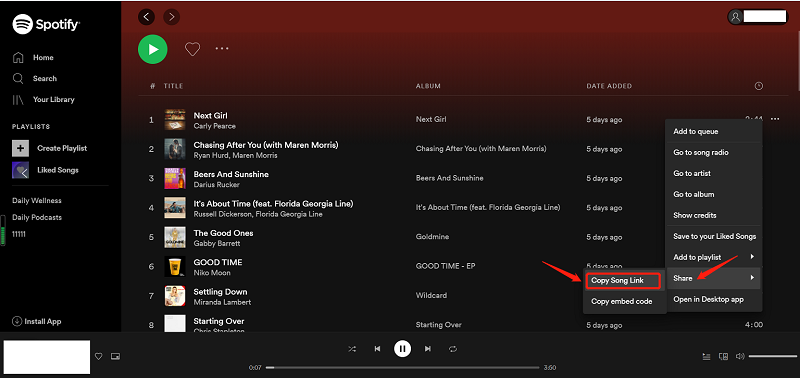
Lösung 08. Stellen Sie sicher, dass das richtige Gerät spielt
Manchmal das Problem Spotify Der Webplayer funktioniert nicht, weil er auf einem anderen Gerät geöffnet ist. Wie repariert man Spotify Webplayer funktioniert nicht? Sie müssen also lediglich das richtige Gerät auswählen, auf dem Sie die Titel abspielen möchten. Stellen Sie sicher, dass Sie das auswählen Spotify Web Player in dem Browser, den Sie auf diesem Gerät verwenden.
Um dies im Innern zu tun Spotify Webplayer müssen Sie auf die Schaltfläche „Verbinden“ klicken. Es befindet sich im unteren rechten Teil der Benutzeroberfläche. Das sieht aus wie ein Monitor mit einem Lautsprecher daneben. Wählen Sie nun das richtige Gerät (und den richtigen Browser) aus, um die gewünschten Songs abzuspielen.
Lösung 09. Browser-Cookies und Cache löschen
Wenn dein Problem Spotify Der Web-Player funktioniert nicht und kann nicht behoben werden. So beheben Sie das Problem Spotify Webplayer funktioniert nicht? Anschließend müssen Sie versuchen, Ihre Cookies und den Cache für den von Ihnen verwendeten Browser zu löschen. Dies kann von Browser zu Browser unterschiedlich sein. Normalerweise befindet es sich jedoch im Menü „Einstellungen“ Ihres Browsers.
- Für Chrome beispielsweise sollten Sie zu den Einstellungen gehen und sich dann für Datenschutz und Sicherheit entscheiden.
- Klicken Sie anschließend auf die Option „Browserdaten löschen“.
- In dem daraufhin angezeigten Dialogfeld können Sie auswählen, welche Cookies, Caches und Browserdaten Sie löschen möchten.
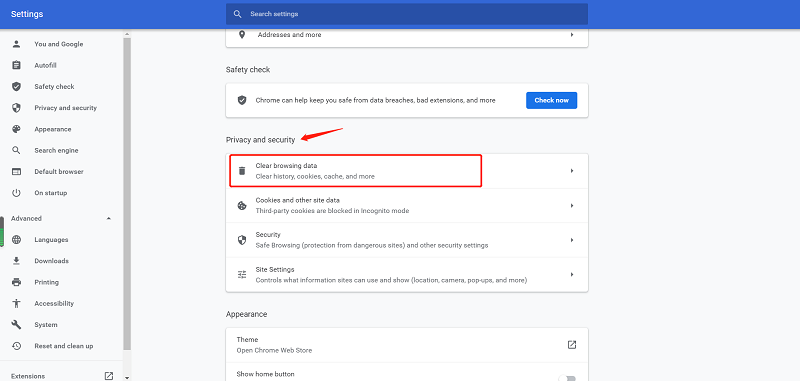
Sie können auch den Zeitraum auswählen, ab dem Sie die Daten löschen möchten. Es wird empfohlen, dass Sie „All Time“ auswählen und dann auf die Option „Clear Data“ klicken. Dies könnte das Problem von beheben Spotify webplayer funktioniert nicht.
Lösung 10. Aktualisieren oder wechseln Sie Ihren Browser
Leider müssen Mac-Benutzer die schlechten Nachrichten ertragen. Sie können die nicht verwenden Spotify Webplayer im Safari-Browser. Dies liegt an den Updates, die Apple am Browser vorgenommen hat. So macht es die Spotify Plattform unbrauchbar.
Dies kann sich in Zukunft ändern. Aber im Moment wird Safari nicht unterstützt Spotify Internet Spieler. Wie repariert man Spotify Webplayer funktioniert nicht für Mac? Sie können stattdessen auch andere Browser verwenden, einschließlich Opera, Chrome und Firefox. Sie können hierfür sogar Microsoft Edge verwenden. Es liegt an Ihnen.
Teil 4. Die beste Art zu spielen Spotify Lieder [No Limits]
Also, wenn Spotify Wenn der Web-Player nicht funktioniert, ist dies ständig Ihr Problem. Dann empfehlen wir Ihnen, die Titel des Musik-Streaming-Giganten zu holen und auf Ihrem eigenen Media-Player abzuspielen. Wir empfehlen die Verwendung TunesFun Spotify Music Converter dafür.
Warum empfehlen wir dieses Tool? Es ist, weil es Ihnen helfen kann, zu greifen und verkaufen Spotify Titel, Alben und Wiedergabelisten insgesamt. Sie können sie sogar in die Ausgabeformate FLAC, WAV, AAC und MP3 konvertieren.
Nach der Konvertierung stellt das Tool sicher, dass die neuen Tracks zu 100 % in Originalqualität vorliegen. Bei der Verwendung tritt kein Qualitätsverlust auf TunesFun Spotify Music Converter. Außerdem können Sie die Metadaten behalten und die ID3-Tags beibehalten, wenn Sie möchten. Somit bleiben die Informationen auf den Gleisen erhalten, ohne dass in der Zukunft Eingaben oder Neuorganisationen erforderlich sind. Du kannst sogar Höre dem zu Spotify Lieder ohne Internet offline.
TunesFun Spotify Music Converter Jedes Mal, wenn Sie es benötigen, erhalten Sie ein kostenloses Update. Auf diese Weise müssen Sie es nicht immer wieder kaufen. Darüber hinaus ist der technische Support hervorragend, falls Sie Probleme bei der Verwendung des Tools haben. Klicken Sie auf die Schaltfläche unten, um es jetzt kostenlos zu testen!
Versuchen Sie es kostenlos Versuchen Sie es kostenlos
Hier erfahren Sie, wie Sie herunterladen Spotify Musik zum Offline-Hören. Auf diese Weise müssen Sie sich keine Sorgen machen Spotify webplayer funktioniert nicht.
Schritt 01 – Laden Sie das Tool herunter
Der erste Schritt besteht darin, das Tool auf Ihren Mac oder Windows-Computer herunterzuladen. Als nächstes installieren Sie das heruntergeladene Paket. Einmal TunesFun Spotify Music Converter installiert ist, können Sie es einfach auf Ihrem Windows-PC oder Mac-Computer öffnen.
Schritt 02 – URL kopieren und einfügen TunesFun
Gehe zu Spotify Web Player und kopieren Sie den Link des Titels oder der Wiedergabeliste, die Sie herunterladen möchten. Stellen Sie sicher, dass Sie alle Instanzen von schließen Spotify nachher. Dann gehen Sie einfach auf die Oberfläche von TunesFun Spotify Music Converter. Fügen Sie anschließend den Link in die Leiste der Benutzeroberfläche ein.

Schritt 03 – Einstellungen optimieren
Im nächsten Schritt wählen Sie das Ausgabeformat wie MP3 oder AAC. Wir empfehlen Ihnen, sich für MP3 zu entscheiden, da es sich um ein universelles Format handelt. Wählen Sie dann den Zielordner aus, in dem die Dateien gespeichert werden sollen.

Schritt 04 – Beginnen Sie mit dem Konvertieren und Herunterladen von Tracks
Der nächste Schritt besteht darin, mit der Konvertierung zu beginnen und dann die Tracks herunterzuladen, indem Sie auf die Schaltfläche „Konvertieren“ klicken. Danach sollten Sie warten, bis der Vorgang abgeschlossen ist. Gehen Sie dann zum Zielordner, in dem die Tracks gespeichert sind.
Sie können sie jetzt offline mit dem gewünschten Mediaplayer öffnen. Oder Sie können sie auf Ihre Mobilgeräte übertragen und überall offline Titel anhören. So einfach ist das. Es ist kein Ärger!

Teil 5. Zusammenfassung
Wir haben untersucht, warum das so ist Spotify Der Webplayer funktioniert nicht und wir haben verschiedene Möglichkeiten zur Behebung des Problems bereitgestellt Spotify Webplayer funktioniert nicht. Wenn die von uns angegebenen Lösungen nicht funktionieren, empfehlen wir Ihnen dringend, sie zu erwerben TunesFun Spotify Music Converter zum Offline-Hören. Dies ist ein großartiges Tool, mit dem Sie Tracks abrufen können Spotify und übertragen Sie sie auf mehrere persönliche Geräte, die Sie besitzen.
TunesFun Spotify Music Converter ist ein sehr schnelles Werkzeug, das auch zuverlässig ist. Diese leistungsstarke Software kann jeden Titel des Musik-Streaming-Giganten abrufen. Daher sollten Sie es sofort bekommen, wenn Sie seine Vorteile erleben möchten.
Hinterlassen Sie uns eine Nachricht